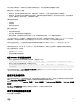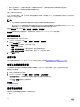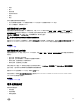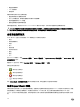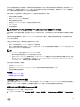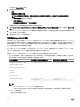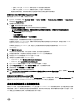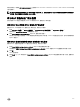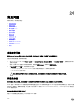Users Guide
• 硬盘驱动器故障
• USB 介质故障
• 物理损坏
根据具体情况使用下列方法解决问题:
• 重置模块或组件并重新启动系统
• 对于刀片式服务器,请将模块重新插入机箱中不同的插槽。
• 更换硬盘驱动器或 USB 闪存盘
• 重新连接或更换电源和网络电缆
如果问题仍然存在,请参阅 Hardware Owner’s Manual
(硬件用户手册)
中关于硬件设备的特定故障排除信息。
小心: 您只能执行产品文档中授权的故障排除和简单修复操作,或者根据在线或电话服务以及支持团队的指示进行操作。
由于非 Dell 授权的维修而导致的损坏不在保修之列。请阅读并遵循产品随附的安全说明。
查看系统运行状况
iDRAC 和 CMC(适用于刀片服务器)Web 界面将显示下列项的状态信息:
• 电池
• 机箱控制器状况
• 风扇
• 侵入
• 电源设备
• 可移除闪存介质
• 温度
• 电压
• CPU
在 iDRAC Web 界面中,转至 Overview(概览) → Server(服务器) → System Summary(系统摘要) → Server Health(服
务器运行状况)部分。
要查看 CPU 运行状况,请转至 Overview(概览) → Hardware(硬件) → CPU。
系统运行状况指示灯为:
• — 表示处于正常状态。
• — 表示处于警告状态。
• — 表示处于故障状态。
• — 表示处于未知状态。
单击 Server Health(服务器运行状况)部分的任何组件名称,即可查看关于此组件的详细信息。
生成 SupportAssist 收集
如果您必须与技术支持人员一起处理服务器问题,但是因为安全策略导致无法直接访问 Internet,则您可以向技术支持人员提
供必要的数据,以帮助进行故障排除,而无需安装软件或从 Dell 下载工具,并且无需从服务器操作系统或 iDRAC 访问
Internet。您可以从其他系统发送数据,并确保在向技术支持人员传输从您服务器收集的数据时这些数据不会被未授权人员看
到。
274